Skelbimas
 Daugeliui iš mūsų, dirbančių debesyje, mes labai pasitikėjome mėgstamomis paslaugomis. Mes taip pat kartais juos mylime ir pasitikime šiek tiek labiau, nei kartais turėtume, palikdami sau galimybę prarasti viską, ką iki šiol sukūrėme naudodamiesi tarnyba.
Daugeliui iš mūsų, dirbančių debesyje, mes labai pasitikėjome mėgstamomis paslaugomis. Mes taip pat kartais juos mylime ir pasitikime šiek tiek labiau, nei kartais turėtume, palikdami sau galimybę prarasti viską, ką iki šiol sukūrėme naudodamiesi tarnyba.
Neseniai man nutiko, kad aš daug laiko investavau į savo „RememberTheMilk“ užduotis, tačiau neturėjo galimybės pasiekti šių užduočių, jei RTM svetainė neveikė arba mano sąskaita turėjo problemų. Esu tikras, kad nesu vienintelis asmuo, einantis šias pareigas, todėl šiek tiek pagalvoju apie geriausius RTM užduočių atsarginių kopijų kūrimo būdus, kad jie visada būtų apsaugoti ir prieinami.
Naudokite vietinį užduočių tvarkytuvą, kuris sinchronizuojamas su RTM
Visoms operacinėms sistemoms yra daugybė vietinių užduočių tvarkyklės programų, iš kurių daugelis siūlys dvipusį sinchronizavimą su RTM, pvz., „Outlook“ ir „MilkSync“. Tai yra idealu, jei mėgstate dirbti vietoje arba kartais neprisijungę, tačiau jums reikia „Pro RememberTheMilk“ narystės.
Nepamirškite palaikyti programos sinchronizacijos su RTM, jei tai yra jūsų atsarginis sprendimas. Tai galite padaryti įsitikinę, kad programa atidaroma reguliariai, arba padarydami ją atidaromą paleidžiant, arba parašydami scenarijų, kad ji būtų reguliariai atidaroma.
Naudokite rankinį RTM eksportą ir vietinę užduočių tvarkyklę
Jei nesate labai technikas ir norite tik perskaityti atsargines užduočių kopijas, tai yra geras pasirinkimas. Gaukite mėgstamiausią vietinių užduočių tvarkyklę ir reguliariai atlikite šiuos veiksmus, norėdami eksportuoti savo RTM duomenis ir importuoti juos į pasirinktą programą.
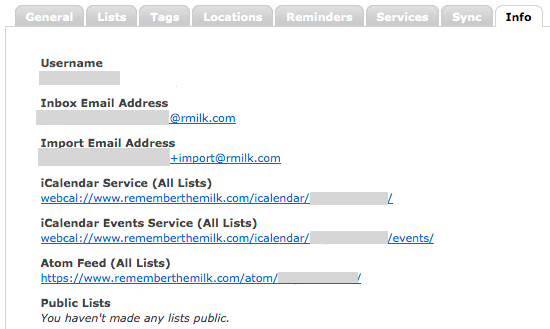
Kai esate prisijungę prie RTM, eikite į Nustatymai> Informacija ir atkreipkite dėmesį į žemiau esančią nuorodą „iCalendar Service (All Lists)“. Nukopijuokite nuorodą ir įklijuokite ją į savo naršyklės URL juostą, tada pakeiskite skyrių „webcal: //“ arba URL į „ https://”. Paspauskite klavišą enter ir jis atsiųs jūsų užduočių atsarginę kopiją kaip .ics failą.

Norėdami gauti atsarginę kopiją, naudokite „Wget“
„Wget“ yra tvarkingas komandų eilutės įrankis žiniatinklio dokumento turiniui gauti. Jis yra paruoštas naudoti „Windows“ ar UNIX, bet „Mac“ vartotojams yra šiek tiek labiau įtrauktas procesas, norint jį įdiegti, kuris yra išsamus čia Kaip gauti „Mac“ programėlę „Wget“„Mac“ yra puikūs, turėdami tvarkingą vartotojo sąsają ir „Unix“ foną. Kartais kyla jausmas, kad su jais galite padaryti beveik viską. Kol vieną dieną nesistengsi padaryti kažko paprasto ir tu ... Skaityti daugiau .
Norėdami sukurti atsarginę RTM duomenų kopiją naudodami „Wget“, naudokite šią komandą:
wget -q - http-user = "YOUR_USERNAME" - http-password = "YOUR_PASSWORD" - ne-patikrinti-pažymėti https://www.rememberthemilk.com/icalendar/YOUR_USERNAME/ -O atsimenu hemilką. `Data '+% Y-% m-% d'`.ics
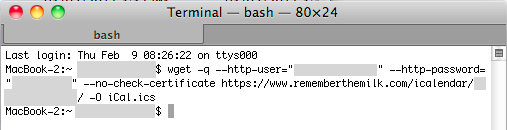
Naudokite „Wget RTM“ atsarginę kopiją kasdieniniame scenarijuje
Sukurti paketinis failas Kaip sukurti paketinį (GPGB) failą penkiais paprastais žingsniaisŠiame straipsnyje aprašoma, kaip sukurti paketinį failą, naudojant penkis paprastus „Windows“ operacinės sistemos veiksmus. Skaityti daugiau arba automato scenarijus 3 lengvai kuriami paprasti automatų darbo srautai, skirti kasdieniam naudojimui Skaityti daugiau kuriame yra jūsų „RTM Wget“ komanda. Įsitikinkite, kad scenarijus vykdomas kasdien ir visada turėsite atsarginių duomenų atsarginę kopiją.
Tvarkingas gerkles geresnei apsaugai
Čia pateikiamos dar kelios idėjos, kaip dar labiau apsaugoti jūsų RTM atsarginę kopiją:
- Norėdami pridėti užduočių prie RTM, naudokite el. Paštą, „Twitter“ ar „Evernote“, kad visada turėtumėte įvestų duomenų atsargines kopijas.
- Naudokite „Dropbox“ 4 unikalūs ir puikūs „Dropbox“ naudojimo būdai Skaityti daugiau ar kitas internetinis atsarginių kopijų kūrimo įrankis, skirtas atsarginėms RTM atsarginėms kopijoms, kurias gavote naudodamas „Wget“, arba rankiniu būdu eksportuoti.
- Ženkite dar vieną žingsnį toliau naudodami paketinį failą arba automatizatoriaus scenarijų ir įsitikinkite, kad jis automatiškai nukopijuoja jūsų RTM atsarginį failą į „Dropbox“.
Atsarginė kopija kitiems užduočių valdytojams
Daugelis aukščiau išvardytų metodų vienodai gerai veiktų kuriant kitas internetines užduotis. Tiesiog ieškokite jų eksporto įrankio ir pasinaudokite šiomis idėjomis.
Geriausios užduočių atsarginės kombinacijos
Akivaizdu, kad kasdienis atsarginis scenarijus naudojant „Wget“ yra lengviausias būdas užtikrinti, kad darbalaukyje turite naujausias užduotis. Tačiau greičiausiai vis tiek norėsite vietinio užduočių tvarkytojo, kuris nuskaitytų jūsų užduotis iš šio atsarginio failo arba patikrintų užduotis neprisijungęs. Kai kurie žmonės norės naudoti vietinį klientą, kuris gali sinchronizuoti, tačiau tai bus efektyvu tik tuo atveju, jei atidarysite programą ir reguliariai sinchronizuosite.
Kaip sukuriate atsarginių darbų sąrašą? Kokie yra geriausi patarimai, kaip tvarkyti savo RTM atsargines kopijas?
Vaizdo kreditas: Moutzouris
Ange yra interneto studijų ir žurnalistikos absolventė, mėgstanti dirbti internete, rašyti ir naudotis socialine žiniasklaida.

